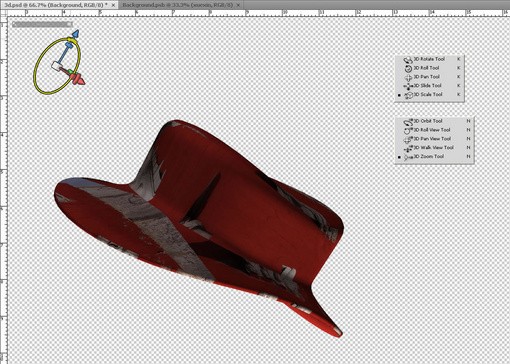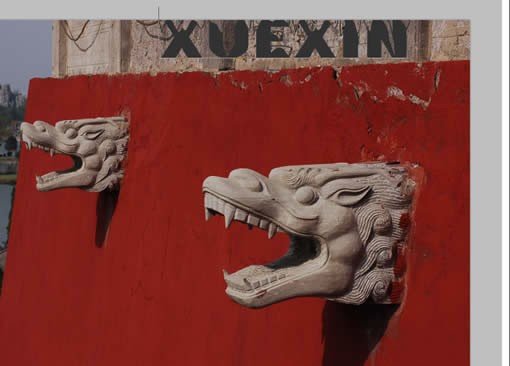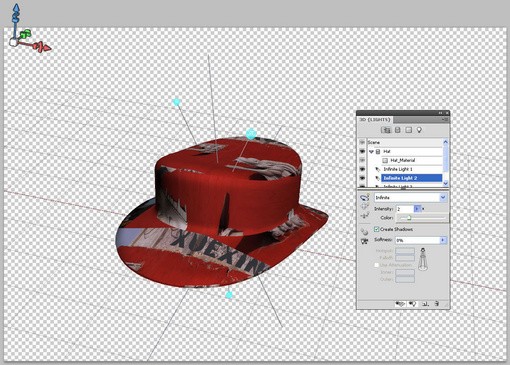жӣҙж–°ж—¶й—ҙпј� 2009-05-07
еҪ•е…Ҙпј� й»„еҸ¶йЈһжү¬ пј�
гҖҖгҖҖеҲҮжҚўиҮіеҲҡжүҚзҡ„3Dж–Ү件пјҢеҸҜд»ҘзңӢеҲ°е№ійқўеӣҫзүҮе·Із»ҸеҗҲжҲҗеҲ°дёүз»ҙеҜ№иұЎдёҠдәҶгҖӮдҪ еҸҜд»ҘйҖҡиҝҮе·Ҙе…·з®ұдёӯж–°еўһзҡ„дёӨз»�е·Ҙе…·жқҘжҹҘзңӢиҜҘ
еҜ№иұЎпјҢе®ғ们еҲҶеҲ«з”ЁдәҺжҺ§еҲ¶дёүз»ҙеҜ№иұЎе’Ңж‘„еғҸжңәжңәдҪҚгҖ�
гҖҖгҖҖе…¶дёӯжҺ§еҲ¶дёүз»ҙеҜ№иұЎзҡ�е·Ҙе…·еҲҶеҲ«жҳҜж—ӢиҪ¬гҖҒж»ҡеҠЁгҖҒжӢ–еҠЁгҖҒж»‘еҠЁе’Ңзј©ж”ҫпјӣиҖҢжҺ§еҲ¶ж‘„еғҸжңәзҡ„дёәзҺҜ绕移еҠЁгҖҒж»ҡеҠЁгҖҒ平移гҖҒжӯҘи§Ҳе’Ң
еҸҳз„ҰгҖӮеҪ“然дҪ д№ҹеҸҜд»ҘдҪҝз”ЁеұҸ幕е·ҰдёҠи§’зҡ„ж“ҚзәөжқҶпјҢеҗҢж ·еҸҜз”ЁжқҘи°ғж•ҙ3DеҜ№иұЎзҡ„дҪҚзҪ®гҖҒеӨ§е°Ҹе’Ңи§’еәҰгҖӮж“ҚзәөжқҶдёҠзҡ„дёүеҺҹиүІзҡ„з®ӯеӨҙ
еҲҶеҲ«д»ЈиЎЁзҡ„XпјҢYпјҢZиҪҙгҖ�
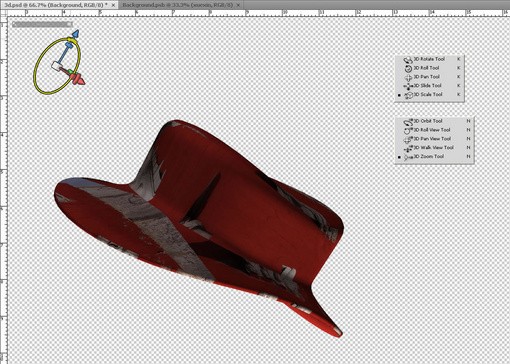
еӣ�4: жҹҘзңӢдёүз»ҙеҜ№иұЎ
жӮЁдёҚдҪҶеҸҜд»ҘдҪҝз”Ёжҷ®йҖҡеӣҫеғҸиҝӣиЎҢиҙҙеӣҫпјҢд№ҹеҸҜд»ҘдҪҝз”�画笔е’Ңеӣҫз« зӣҙжҺҘеңЁдёүз»ҙеҜ№иұЎдёҠз»ҳз”»пјҢжҲ–дҪҝз”ЁCtrl+EзӣҙжҺҘжҠҠе№ійқўеӣҫеғҸеҺӢе…�
дёүз»ҙеҜ№иұЎдёӯпјҢиҖҢиҝҷйҮҢжҲ‘еҸӘжҳҜеңЁеҺҹжқҗиҙЁдёҠиҫ“е…ҘдәҶдёҖиЎҢеӯ—жқҘд»ЈиЎЁгҖ�
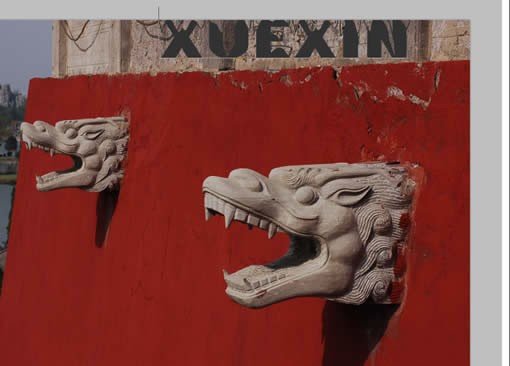
еӣ�5: ең�3dжқҗиҙЁдёҠиҫ“е…Ҙж–Үеӯ�
еҸҜд»ҘзңӢеҲ°иҜҘиЎҢеӯ—е·Із»ҸиҮӘеҠЁж·»еҠ еҲ°дәҶдёүз»ҙеҜ№иұЎдёҠгҖӮеңЁдё�иҸңеҚ•дёӯйҖүжӢ©Windows>3Dжү“ејҖ3DйқўжқҝгҖӮиҜҘйқўжқҝеҸҜд»Ҙз”ЁжқҘжҺ§еҲ¶гҖҒж·»еҠ гҖ�
дҝ®ж”№еңәжҷҜгҖҒжқҗиҙЁгҖҒзҪ‘ж је’ҢзҒҜе…үпјҢд»ҘеҸҠжҳҫзӨәеҜ№иұЎзҡ„жҲӘйқўгҖ�
гҖҖгҖҖжӮЁеҸҜд»ҘйҖҡиҝҮйҖүдёӯйқўжқҝе·ҰдёӢи§’зҡ„дёӨдёӘжҢүй’®пјҢжқҘжҳҫзӨәең°йқўе’Ңе…үжәҗзҡ„дҪҚзҪ®д»ҘдҪңдёәеҸӮз…§пјҢд№ҹеҸҜд»Ҙж·»еҠ ж–°зҡ„е…үжәҗгҖ�
иҝҷйҮҢжҲ‘еҸӘдҝ®ж”№зҺ°жңүе…үжәҗпјҢеңЁдё»еңәжҷҜдёӯйҖүжӢ©вҖңInfinite Light 2вҖқпјҢе°ҶIntensityеҖјеўһеҠ еҲ°вҖ�2вҖқпјҢжӮЁеҸҜд»ҘзңӢеҲ°пјҢеёҪеӯҗе·Із»Ҹиў«з…§дә®гҖ�
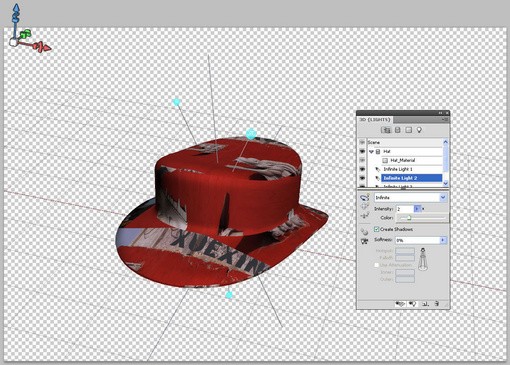
еӣ�6: ж–°е»әдёҖдёӘеёҪеӯҗзҡ„дёүз»ҙеҜ№иұЎ